
adb怎么获取安卓系统,安卓系统架构信息详解
时间:2025-04-07 来源:网络 人气:
你有没有想过,你的安卓手机里那些神秘的系统文件,其实你也可以轻松获取呢?没错,就是那个神奇的ADB工具,它就像一把钥匙,能帮你打开安卓系统的神秘之门。今天,就让我带你一起探索ADB的奥秘,看看它是怎么帮你获取安卓系统的吧!
ADB是个啥?

ADB,全称Android Debug Bridge,简单来说,它就像一个桥梁,连接着你的电脑和安卓设备。通过这个桥梁,你可以在电脑上对手机进行各种操作,比如安装应用、传输文件、获取系统信息等等。
连接设备,开启探险之旅
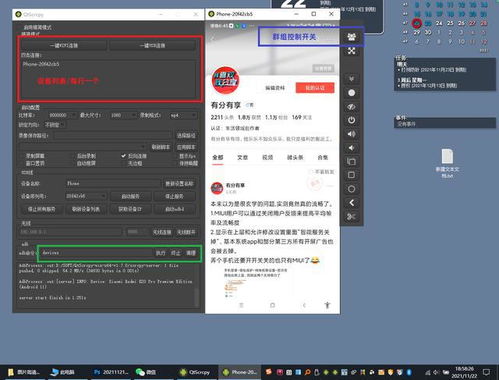
首先,你得确保你的电脑上已经安装了ADB。你可以从Android开发者官网下载ADB工具包,然后解压到电脑的一个文件夹里。接下来,把你的安卓设备通过USB线连接到电脑上,确保开启了开发者模式和USB调试。
在电脑上打开命令提示符或终端,输入`adb devices`命令,如果看到设备列表中出现你的设备名称,那就说明连接成功了!
获取系统信息,一网打尽

现在,你已经成功连接了设备,接下来就可以使用ADB获取各种系统信息了。
1. 查看设备信息:输入`adb shell getprop`命令,就可以看到设备的一系列信息,比如系统版本、CPU架构、屏幕分辨率等等。
2. 获取系统参数:如果你对某个具体的参数感兴趣,比如系统版本号,可以输入`adb shell getprop ro.build.version.release`来获取。
3. 查看应用信息:输入`adb shell pm list packages`命令,可以看到手机上安装的所有应用的信息,包括包名、版本号、安装路径等等。
获取系统文件,轻松上手
如果你想要获取某个具体的系统文件,比如某个应用的APK文件,可以按照以下步骤操作:
1. 找到APK文件路径:首先,你需要知道APK文件在手机上的具体路径。你可以通过查看应用的安装信息来找到它。
2. 使用adb pull命令:在电脑上打开命令提示符或终端,输入`adb pull /path/to/apk /local/path`命令,其中`/path/to/apk`是APK文件在手机上的路径,`/local/path`是你要将APK文件保存到电脑上的路径。
3. 查看文件:执行完命令后,你就可以在电脑上找到对应的APK文件了。
注意事项,安全第一
在使用ADB获取系统信息或文件时,需要注意以下几点:
1. 确保设备安全:在进行操作之前,请确保你的设备处于安全状态,避免误操作导致数据丢失。
2. 谨慎操作:在获取系统文件时,请谨慎操作,避免修改系统文件导致设备出现异常。
3. 遵守法律法规:在使用ADB获取系统信息或文件时,请遵守相关法律法规,不要用于非法用途。
ADB是一个强大的工具,可以帮助你轻松获取安卓系统的信息或文件。只要掌握了正确的方法,你就可以开启一段奇妙的探险之旅,探索安卓系统的奥秘。快来试试吧,相信你一定会爱上这个神奇的工具!
相关推荐
教程资讯
系统教程排行













